Un gros watercooling AIO avec le Thermaltake Floe Riing RGB 360 TT Premium Edition
Thermaltake fait partie de ces marques à proposer un grand choix de composants et périphériques divers. Particulièrement présent dans les produits haut de gamme sans délaisser les budgets plus modestes. Nous avons déjà eu l’occasion de tester certains de leurs produits comme l’alimentation Toughpower Grand RGB 650W, ou encore le clavier TT Premium X1 RGB pour ne citer qu’eux. C’est au tour d’un watercooling AIO de passer sur notre banc de test avec le Thermaltake Floe Riing RGB 360 TT Premium Edition, un AIO disposant d’un imposant radiateur de 360 mm et plein de RGB sur le waterblock mais aussi sur les ventilateurs.
Puisque nous sommes face à un produit RGB de chez Thermaltake, nous avons des fonctionnalités particulièrement poussées pour le contrôle du RGB via le logiciel TT RGB PLUS, plus de détails plus loin dans la section dédiée.
Caractéristiques techniques et fonctionnalités
| Nom commercial | Thermaltake Floe Riing RGB 360 TT Premium Edition |
| Support du processeur | Socket Intel : 2066/2011-3/2011/1366/1156/1155/1151/1150
Socket AMD : TR4/AM4/FM2/FM1/AM3+/AM3/AM2+/AM2 |
| Cold Plate | Cuivre |
| Pompe | Rated Voltage : 12 V/ 5V Rated Current : 0.325 A / 0.4A Motor Speed : 3600 tr/mn |
| Modèle ventilateur | Thermaltake Riing Plus RGB TT Premium Edition |
| Caractéristiques Ventilateur | Dimensions : 120 x 120 x 25 mm Vitesse : 500~1400 tr/mn Noise Level : 19.8 ~ 24.7 dB-A Rated Voltage : 12 V Max. Air Flow : 14.2~42.34 CFM Max. Pressure : 0.17~1.54 mm-H2O Connecteur : 5 pins |
| Poids | 1610 g |
| Flux d’air | 42,34 CFM |
PACKAGING
Boîte
Sur un fond noir, la boîte présente sur sa face avant une photo du kit AIO avec la pompe et les ventilateurs monté sur le radiateur. Nous aurons des informations sur la technologie RGB ainsi que la mention du support des socket AMD AM4 et Intel 2066. À l’arrière de la boîte, nous avons plus de détails quant au RGB, avec notamment plusieurs modes d’éclairages illustrés et une grande capture d’écran du logiciel. C’est sur le dessous de la boîte que nous retrouverons les caractéristiques techniques de cet AIO Thermaltake Floe Riing RGB 360 TT Premium Edition.
Bundle
Une fois le carton ouvert et l’ensemble extirpés, nous trouverons l’ensemble soigneusement emballé et caler dans du carton. Dans le bundle nous allons trouver :
- 3 ventilateurs Thermaltake Riing Plus RGB TT Premium Edition
- Backplate Intel
- Kit de fixation Intel
- Kit de fixation AMD
- Un anneau de rétention
- Visserie pour AMD et Intel
- Visserie pour les ventilateurs et radiateur
- Câbles USB pour le boîtier
- Câble d’alimentation Molex pour le boîtier
- Boîtier de contrôle
- Notices d’utilisation
ASPECT VISUEL
Avoir un joli PC est aujourd’hui un aspect presque essentiel voire primordial pour certains utilisateurs. À ce niveau, Thermaltake est particulièrement efficace, en effet, mis à part les effets RGB qui sont particulièrement poussés au niveau du contrôle (nous y revenons plus loin), nous avons une pompe qui est sobre avec le logo TT Premium dessus. Ce waterblock est d’ailleurs d’une forme classique ronde avec un cercle RGB autour du logo, lui-même RGB.
La coldplate est ici en cuivre avec une pâte thermique pré-appliquée. Évidemment, libre à vous de la retirer enfin d’appliquer votre pâte préférée pour éventuellement gagner quelques degrés.
Une chose originale comparativement aux concurrents de cet AIO, les tuyaux ne se situent pas sur la droite du bloc mais dessous. Quant au radiateur, il mesure 360 mm de long, 27 mm d’épaisseur et forcément 120 mm de largeur. Nous nous attendions à trouver le logo Thermaltake sur la tranche, mais non, à notre grand regret nous y verrons seulement des rivets.
Enfin pour les ventilateurs, le RGB étant très largement mis en avant ici ce sont les réputés ventilateurs Thermaltake Riing Plus RGB TT Premium Edition qui sont fournis pour remplir les trois emplacements du radiateur. Avec une vitesse de rotation de 500 à 1400 tr/mn, un débit d’air de 14,2 à 42.34 CFM ses ventilateurs garantissent un silence de fonctionnement avec, d’après Thermaltake un niveau sonore atteignant un maximum à 24,7dB(A).
MONTAGE
Pour cette partie tuto montage, nous allons utiliser notre carte mère ASUS Z370-F GAMING, c’est donc un montage sur le socket 1151 que nous allons réaliser ici dans notre boîtier de référence, un Be Quiet! Dark Base 700.
Pour commencer, nous allons fixer les deux petits bouts de scotch double face sur la backplate que nous viendrons ensuite placer sur l’arrière de la carte mère. Nous viendrons ensuite visser les quatre entretoises autour du socket. À partir de là, nous pouvons préparer le waterblock, nous allons premièrement placer le cadre de fixation Intel, puis l’anneau de rétention. Nous pouvons maintenant visser les ventilateurs sur le radiateur à l’aide des vis longues fournies. Vissons le radiateur à son emplacement à l’aide des vis courtes et rondelles puis vient la dernière étape. Cette dernière consiste à placer le waterblock sur le CPU en veillant à ce que les entretoises rentrent bien dans le cadre, une fois en place nous pourrons visser les quatre vis à main et hop c’est terminé !
En somme, l’installation n’a rien de bien compliqué et est à la portée de tous. Toutefois, dans notre boîtier nous avons presque failli ne pas pouvoir le monter dans ce sens, en cause la longueur du tuyau qui laisse très peu de mou comme vous pouvez le voir sur la dernière image ci-dessus. Notez que l’on peut aussi très bien le monter avec les tuyaux partant du côté gauche plutôt que droit.
L’installation n’est pas finie puisqu’il faut maintenant brancher l’ensemble pour faire fonctionner la pompe et surtout le RGB ! Commençons par brancher la pompe à la prise CPU Fan, puis le branchement du contrôleur se présente. Branchons le second câble de la pompe et les trois ventilateurs, branchons l’USB qui nous permettra de contrôler le tout et pour finir l’alimentation en Molex. Le petit switch à l’arrière vous permettra de numéroter le contrôleur via diverses combinaisons illustrées dans le manuel, ceci servant uniquement si vous utilisez plusieurs contrôleurs.
Pour un résultat final qu’il faudra réussir à intégrer proprement dans votre câble management :
Logiciel TT RGB PLUS
Tout le monde le sait, aujourd’hui le RGB est partout et chaque constructeur possède son logiciel maison afin de contrôler le RGB et même pour synchroniser ses produits avec d’autres produits compatibles d’autres marques. Là ou Thermaltake fait fort, c’est avec leur logiciel TT RGB PLUS qui permet non seulement de contrôler son éclairage et de synchroniser le tout, mais nous pourrons également contrôler l’ensemble via une application mobile qui réagit avec notre voix grâce à l’application TT AI VOICE CONTROL disponible sur le Google Play et l’App Store. Puisque cet écosystème est particulièrement complet, Thermaltake a monté une vidéo afin de nous présenter tout ça :
Notons que non seulement nous pouvons passer par l’application pour contrôler l’éclairage avec notre voix, mais nous pourrons également passer par la technologie Amazon Alexa à partir du troisième trimestre 2018 !
Interface sur PC
Soyons clairs, l’interface sur PC n’est pas particulièrement ergonomique, mais n’est pas un réel frein non plus. En effet via cette interface, nous pourrons bien sûr changer les effets RGB de chaque étalement, ventilateur et pompe. Mais aussi contrôler la vitesse des ventilateurs, sur ce point nous aurions aimé un peu plus de précision. En effet nous avons pour les vitesses trois modes :
- Performance
- Silence
- PWM
Ainsi qu’une barre commençant à 0% et finissant, surprise surprise, à 100%. Notons que cette barre est crantée avec 10 niveaux, un cran représentant donc 10%. Quant au RGB, nous avons de nombreux effets tous très réussis, et bien sûr la possibilité de contrôler individuellement chaque ventilateur et chaque même chaque LED d’un unique ventilateur
Un premier point qui nous a quelque peu déçu, au premier lancement nous avons eu un message d’erreur par rapport au contrôleur numéro 1, là où nous avions branché la pompe : on éteint tout on branche différemment sur le contrôleur passant la pompe sur le port numéro 4, on relance et toujours le message d’erreur. Ceci est finalement dû au fait que le logiciel voit la pompe comme un ventilateur … Une fois le bon type d’appareil sélectionné dans la liste déroulante tout en haut de chaque section plus de souci. Bref, une reconnaissance automatique aurait été plus pratique ! Deuxièmement, le processus consomme environ 4% des ressources CPU, ce qui est énorme et fausserait les résultats de nos benchs si nous ne quittions pas le processus (les valeurs restent enregistrés même le programme fermé).
Interface sur mobile
Thermaltake met aussi en avant son application mobile afin de contrôler son éclairage, nous avons donc installé l’application dédiée pour essayer l’ensemble. À l’installation l’application recherche automatiquement votre système, dans notre cas, le PC a été reconnu de suite. Il ne nous reste plus qu’à le sélectionner et nous arrivons sur l’interface de contrôle.
À l’image du logiciel PC, l’application n’est pas particulièrement ergonomique et on tâtonne avant de comprendre comment sélectionner les ventilateurs et la pompe. De plus, la sélection des effets RGB se fait via le petit onglet sur le bas, et on ressent que ça manque de finitions puisque les mots sont coupés sur le bas..
Protocoles de test et températures
Pour réaliser nos relevés de températures rien de plus simple : nous attendons tout d’abord que la température de l’eau se stabilise. Pour la température moyenne en idle, nous prenons la moyenne sur cinq minutes. Quant au stress test, il s’agit du Linpack de OCCT qui tourne pendant 20 minutes à l’issue duquel nous relevons la température max atteinte ainsi que la moyenne. La température est relevée à l’aide du logiciel HWinfo. Notre processeur Intel Core i7-8700K est dans un premier temps à fréquence d’origine puis sera légèrement OC. Pour la pâte thermique, nous avons fait le choix de laisser celle d’origine afin de constater les performances en sortie de boîte.
Nous allons le tester sur notre configuration de référence pour les tests de refroidissements AIO :
- Processeur Intel Core i7-8700K
- Carte mère ASUS Z370-F GAMING
- Boîtier Be Quiet! Dark Base 700
Quant à la ventilation du boîtier, nous avons un ventilateur Be Quiet! Silent Wings 3 120mm à l’avant en aspiration et un second à l’arrière en extraction.
Températures
Fréquence stock
Premier constat, les résultats obtenus ici sont très similaires, tellement que nous avons réalisé les benchmarks plusieurs fois afin de s’assurer qu’un élément extérieur n’a pas perturbé nos relevés, mais non. En effet les températures en charge moyennes sont de 64°C en mode PWM, 50% et 70%. À 100% nous gagnons un petit degré sur la température moyenne, mais la pièce aussi présentait un degré en moins à ce moment-là.
OC 5 GHz 1,30V
Une fois notre profil OC chargé, une fréquence à 5 GHz pour une tension réglée sur 1.30V, nous constatons que le mode PWM est étrangement un peu à la traîne. En revanche, à 50%, 70% et 100% les résultats sont bons. Notez que les résultats avec les ventilateurs à 100% et 70% sont identiques. De plus, à 50% la température moyenne a perdu 1°C comparativement à 70% et 100%, ce n’est pas forcément logique, mais là aussi nous avons réalisé plusieurs fois nos benchmarks pour être certain des résultats.
Delta T à vitesse égale
Afin de rendre toujours plus précis et concret nos tests, j’introduis un nouveau tableau, dans lequel tous les AIO seront benchés avec leurs ventilateurs tournant à 1500 tr/mn et en calculant le Delta T° afin d’avoir un indice de performance plus représentatif des différents kits testés par mes soins.
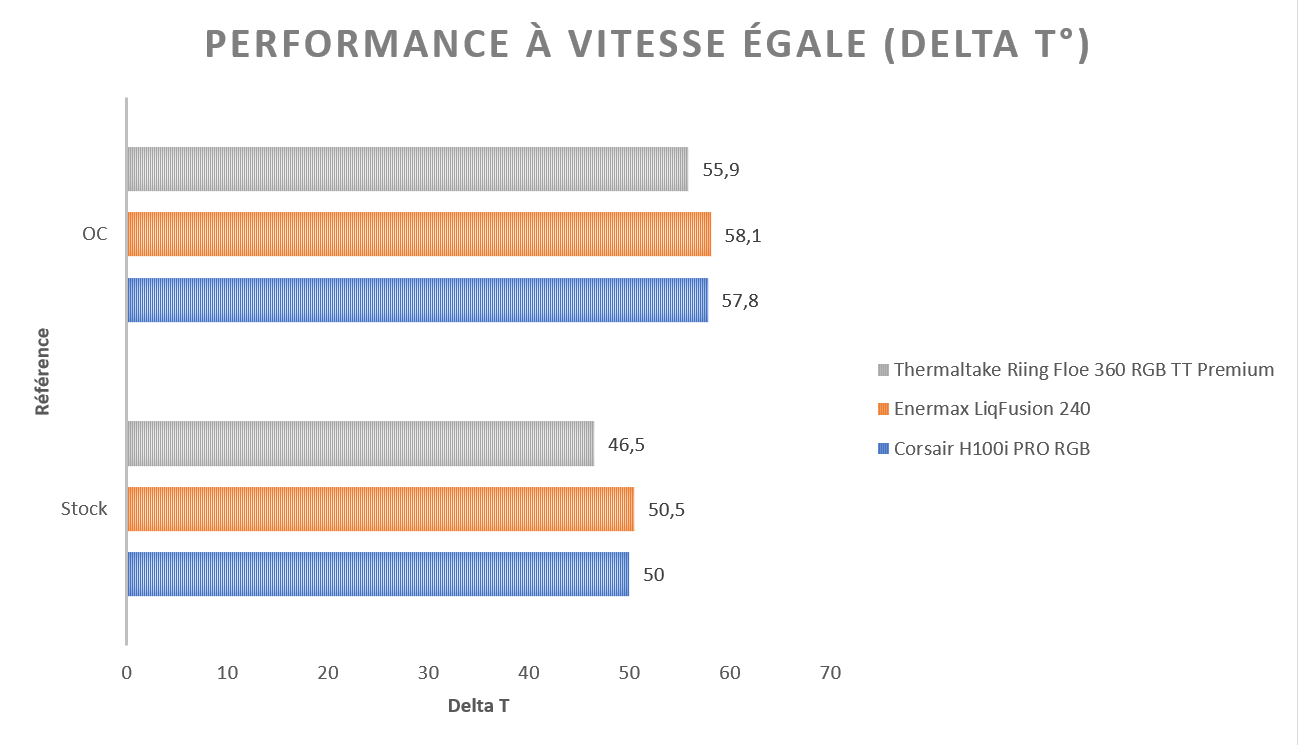
Concrètement ici nous voyons que le kit AIO Thermaltake Floe Riing RGB 360 TT Premium Edition est le meilleur kit puisque plus la valeur est basse mieux c’est. Il semble toutefois bon de préciser que ce modèle est équipé d’un radiateur 360 mm contre 240 mm pour ses deux concurrents il est donc normal ici d’avoir de meilleures performances. Prenons également en compte que ses ventilateurs, bien que noté tournant jusqu’à environ 1400 tr/mn, d’après le logiciel à leur vitesse maximale ils tournent à environ 1600 tr/mn. Autre point, avec une vitesse de rotation qui n’est pas particulièrement élevée, nous avons donc à faire avec un kit qui est silencieux une fois dans votre boîtier avec de très bonnes performances !
CONCLUSION
- Performance
- RGB réussi
- Design sobre et classe
- Installation facile
- Boîtier de contrôle
- Logiciels à retravailler
Soyez le premier à donner votre avis







































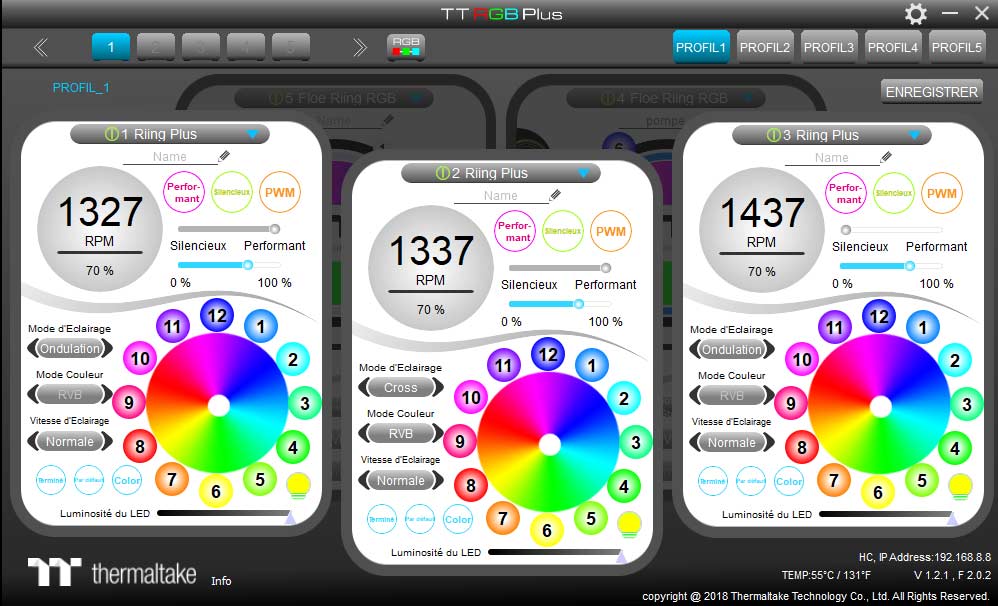
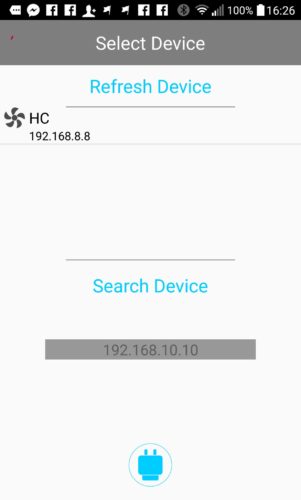
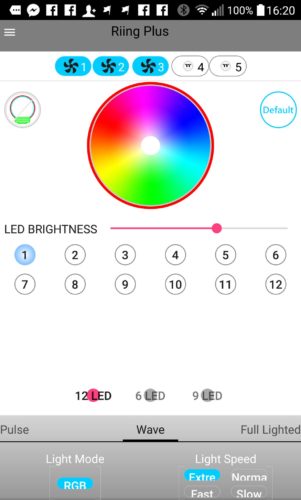
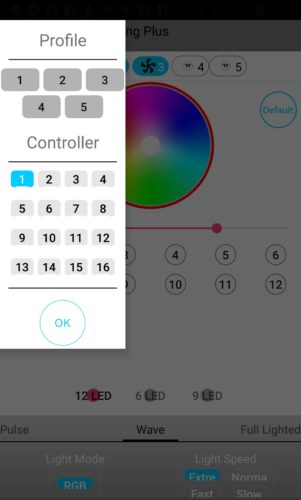
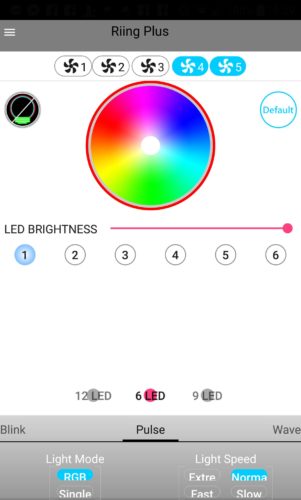
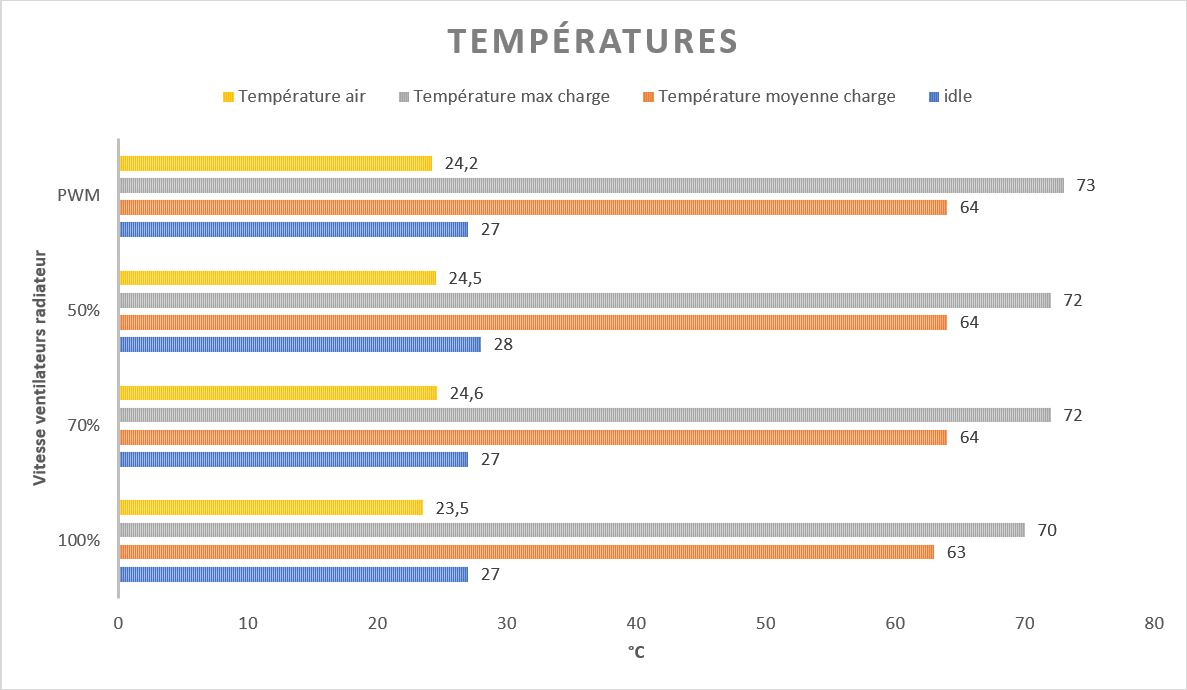
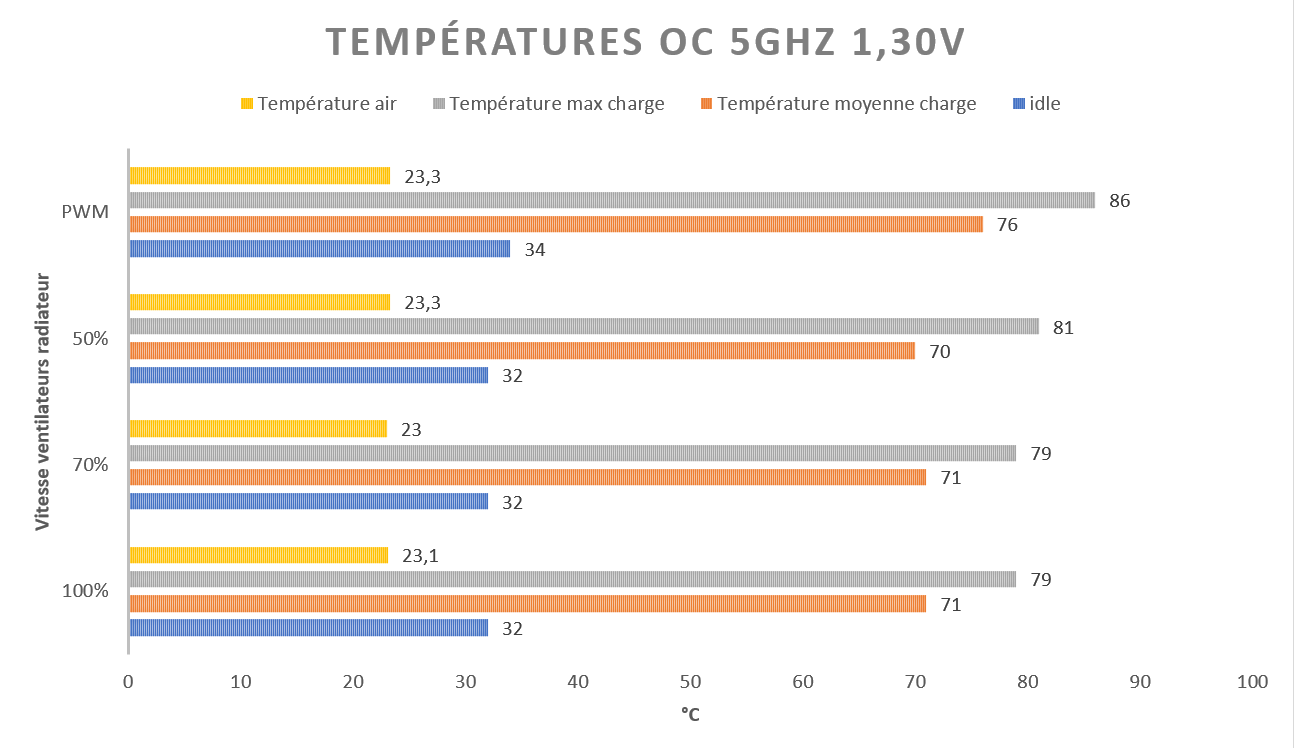





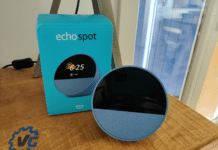

Bonjour et merci pour votre communiqué sur ce produit. je viens d’ en faire l’acquisition et je rencontre tout de même un pb au niveau de la connexion entre le boitier rgb des ventilos et la carte mère. où se connecte le mini usb? c’est flou pour moi…
Bonjour,
Voici ce que j’ai pu trouver : étape 11 de la fiche de montage, vous pouvez retrouver le schéma de connexion, entre le contrôleur mini-USB et la carte mère. Sur votre carte mère, vous devez pouvoir trouver un connecteur USB 9-pins (il y a un détrompeur, et généralement il se situe en périphérie de la carte, côté opposé à celui le plus proche du CPU). Si besoin, je peux vous aider à trouver ce connecteur sur votre carte mère, transmettez moi en réponse la référence et la marque de celle-ci.